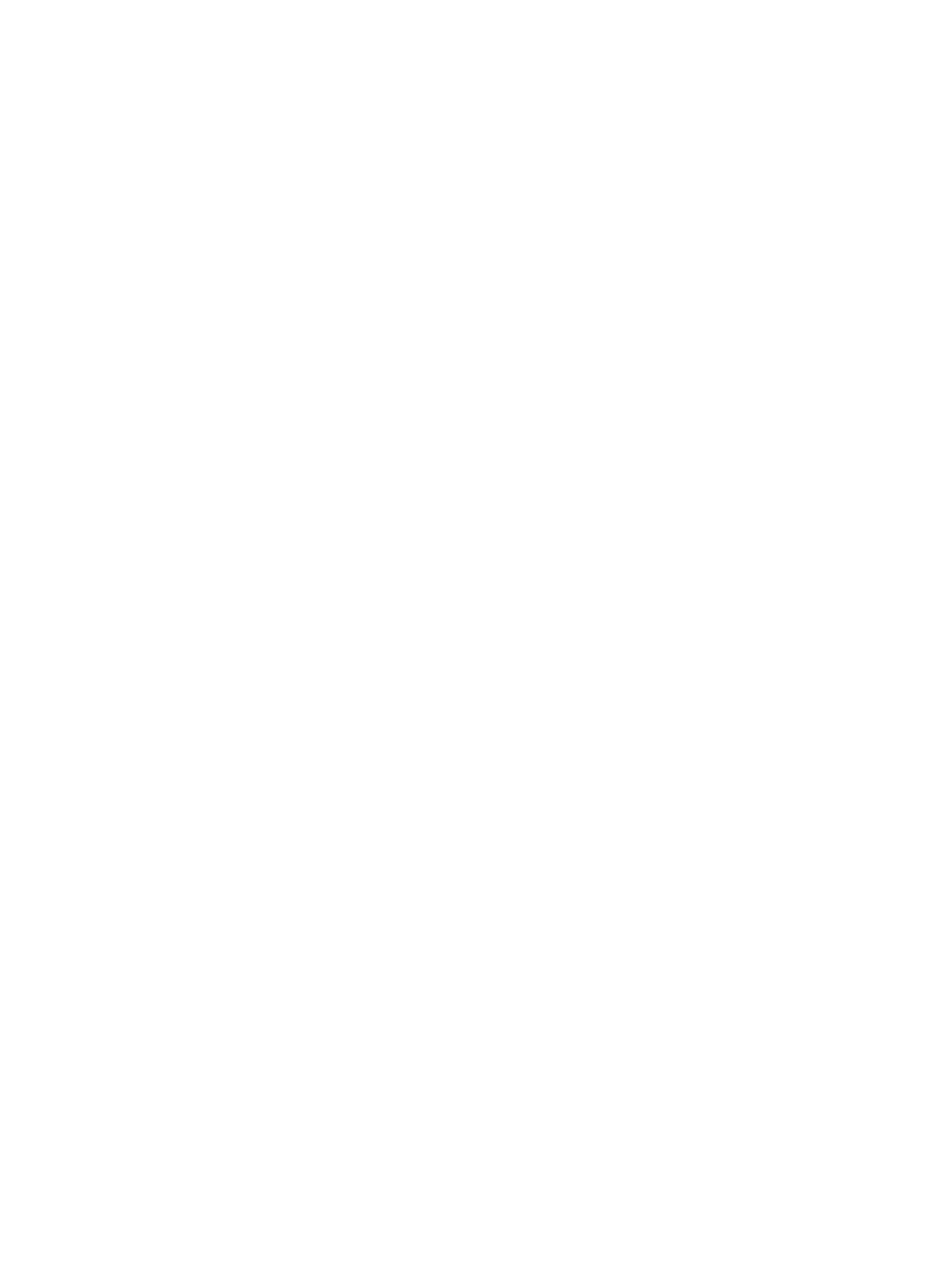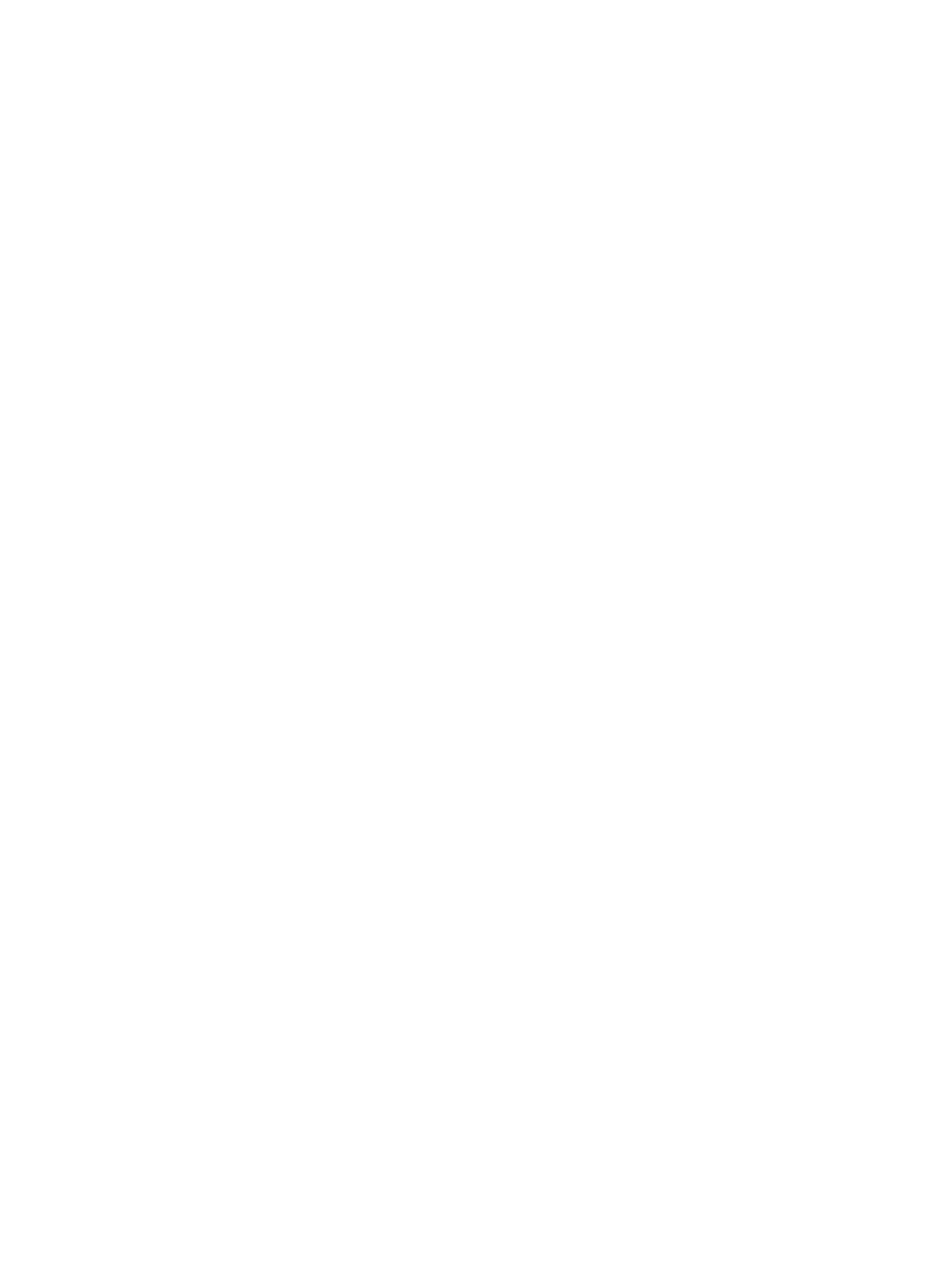
Teclado y entramado del teclado....................................................................................................................................27
Extracción del teclado............................................................................................................................................... 27
Instalación del teclado................................................................................................................................................ 31
Cubierta de la base.......................................................................................................................................................... 34
Extracción de la cubierta de la base........................................................................................................................ 34
Instalación de la cubierta de la base........................................................................................................................ 35
Módulos de memoria....................................................................................................................................................... 36
Extracción del módulo de memoria principal.......................................................................................................... 36
Instalación del módulo de memoria principal...........................................................................................................37
Extracción del módulo de memoria secundaria......................................................................................................38
Instalación del módulo de memoria secundario......................................................................................................39
Tarjeta WWAN..................................................................................................................................................................40
Extracción de la tarjeta WWAN................................................................................................................................40
Instalación de la tarjeta WWAN.................................................................................................................................41
Tarjeta WLAN................................................................................................................................................................... 42
Extracción de la tarjeta WLAN.................................................................................................................................42
Instalación de la tarjeta WLAN................................................................................................................................. 43
Unidad de estado sólido: opcional..................................................................................................................................44
Extracción del módulo de la unidad de estado sólido (SSD) M.2.........................................................................44
Instalación del módulo SSD M.2...............................................................................................................................48
Batería de tipo botón........................................................................................................................................................51
Extracción de la batería de tipo botón..................................................................................................................... 51
Instalación de la batería de tipo botón.....................................................................................................................52
Puerto del conector de alimentación.............................................................................................................................52
Extracción del puerto del conector de alimentación..............................................................................................52
Instalación del puerto del conector de alimentación..............................................................................................54
Reposamanos...................................................................................................................................................................56
Extracción del reposamanos.....................................................................................................................................56
Instalación del reposamanos.....................................................................................................................................59
Botón de la almohadilla de contacto..............................................................................................................................62
Extracción de los botones de la almohadilla de contacto......................................................................................62
Instalación del botón de la almohadilla de contacto...............................................................................................63
la tarjeta SIM.................................................................................................................................................................... 64
Extracción de la tarjeta SIM......................................................................................................................................64
Instalación de la tarjeta SIM......................................................................................................................................65
Compartimento para tarjetas inteligentes.....................................................................................................................66
Extracción del compartimento para tarjetas inteligentes......................................................................................66
Instalación del compartimento para tarjetas inteligentes...................................................................................... 67
Altavoz...............................................................................................................................................................................68
Extracción de los altavoces ..................................................................................................................................... 68
Instalación de los altavoces...................................................................................................................................... 69
Placa de LED.................................................................................................................................................................... 70
Extracción de la placa de LED..................................................................................................................................70
Instalación de la placa de LED...................................................................................................................................71
del ensamblaje del disipador de calor.............................................................................................................................72
Extracción del ensamblaje del disipador de calor................................................................................................... 72
Instalación del ensamblaje del disipador de calor................................................................................................... 75
4
Contenido